Google Drive uporabnikom ponuja shranjevanje v oblaku za shranjevanje pomembnih datotek. Je zelo uporaben in ima svojo pomanjkljivost, da lahko brezplačno dovoli le do 15 GB prostora, za več prostora pa stane več. V tej situaciji, če so na vašem google pogonu shranjene podvojene datoteke, bo to preprosto izguba prostora. Zato je bolje, da redno preverjate, ali obstajajo podvojene datoteke, da zagotovite dovolj prostora za shranjevanje drugih datotek. V tej objavi smo pripravili nekaj metod, s katerimi lahko poiščete in izbrišete podvojene datoteke na svojem google pogonu.
Kazalo
Kako najti in izbrisati podvojene datoteke v Google Drive z dodatkom Iskalnik podvojenih datotek
1. korak: Odprite orodje Iskalnik podvojenih datotek na novem zavihku samo kliknite tukaj.
2. korak: Ko se odpre, kliknite gumb Namesti poleg Iskalnika podvojenih datotek, kot je prikazano spodaj.
3. korak: Sledite navodilom na zaslonu, da ga namestite v svoj sistem.
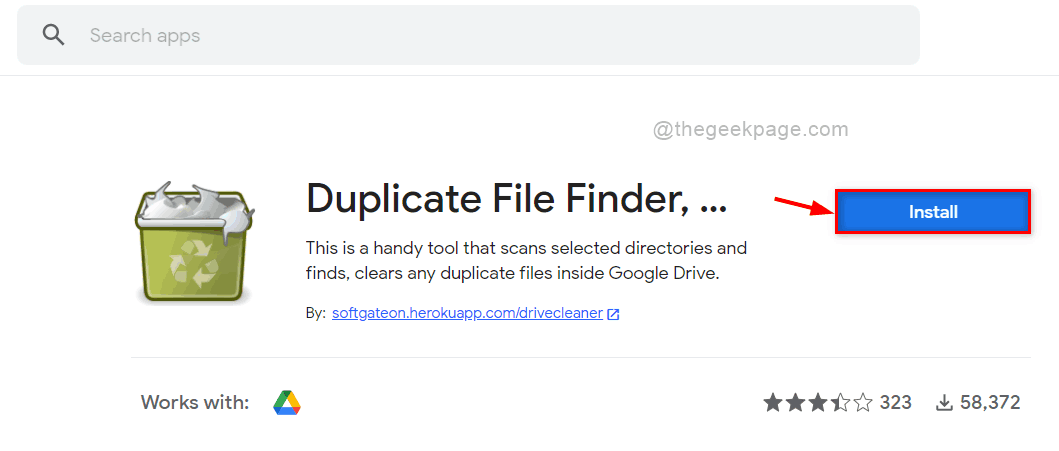
4. korak: Pojdite na ikono Google Apps poleg ikone profila v zgornjem desnem kotu, kot je prikazano spodaj.
5. korak: Nato se pomaknite navzdol po aplikacijah in kliknite Iskalnik podvojenih datotek na dnu.
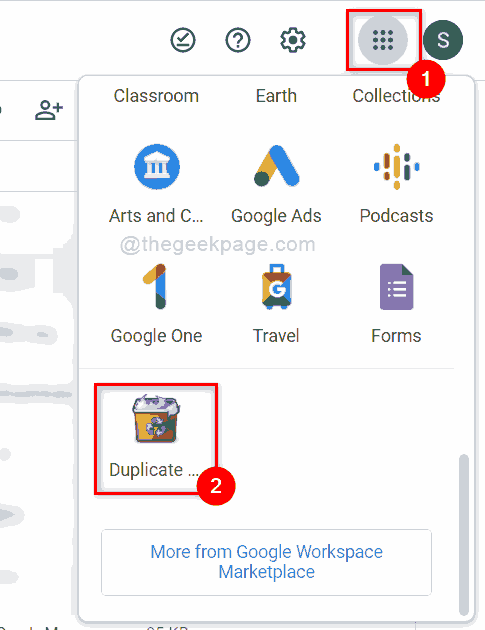
6. korak: kliknite Izberite datoteke, mape iz Google Drive gumb, kot je prikazano spodaj.
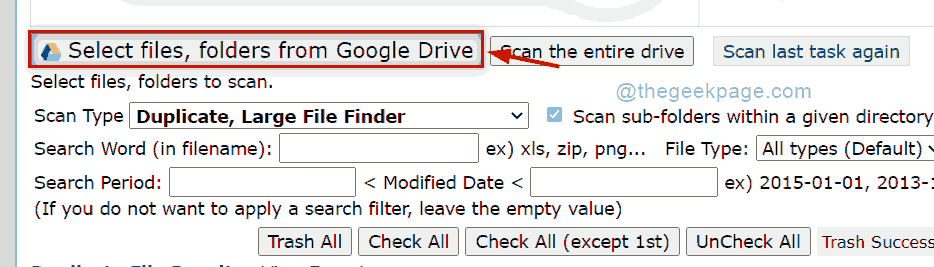
7. korak: kliknite Prijava in avtorizacija gumb za prijavo s svojimi poverilnicami za Google Drive.
OPOMBA: Dovolite, da vaš brskalnik ne onemogoči piškotkov tretjih oseb za prijavo.
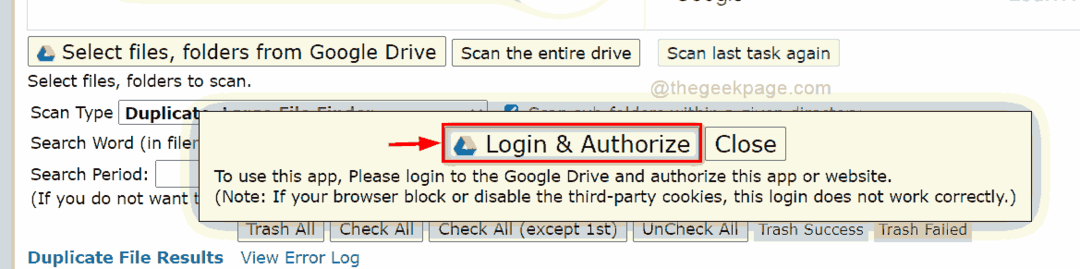
8. korak: Ko se prijavite s svojimi poverilnicami za Google Drive, izberite Iskalnik podvojenih velikih datotek možnost iz Vrsta skeniranja spustni meni.
9. korak: Ko končate, kliknite Skenirajte celoten pogon gumb za skeniranje celotnega pogona in pridobivanje podvojenih datotek.
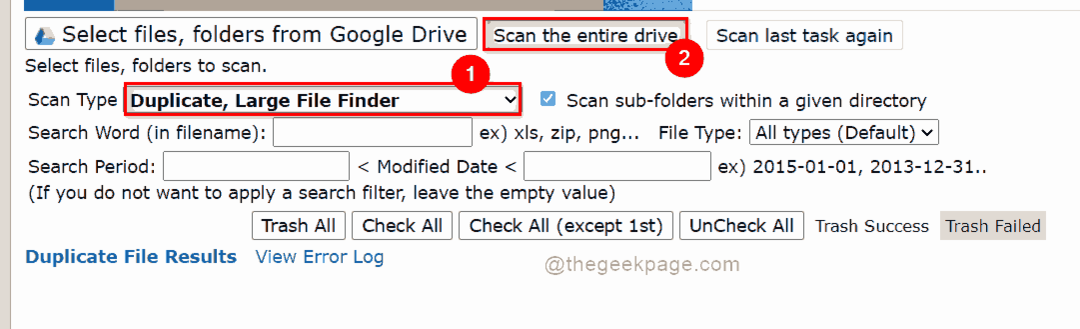
10. korak: Razdelek z rezultati podvojenih datotek bo prikazal vse podvojene datoteke, ki so prisotne na vašem Googlovem pogonu, kot je prikazano spodaj.
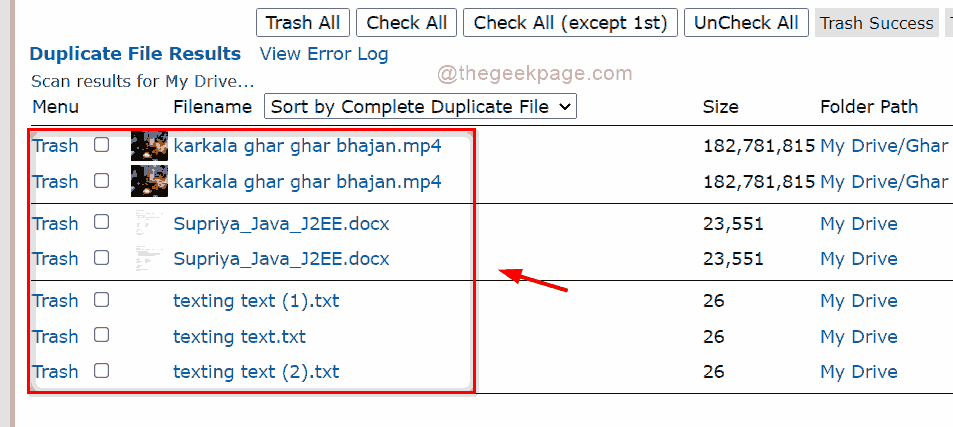
11. korak: Zdaj kliknite Preverite vse (razen 1.) gumb, da izberete vse podvojene datoteke razen izvirnih datotek.
12. korak: Nato tapnite Odstrani vse gumb, da izbrišete vse podvojene datoteke, ki ste jih izbrali.
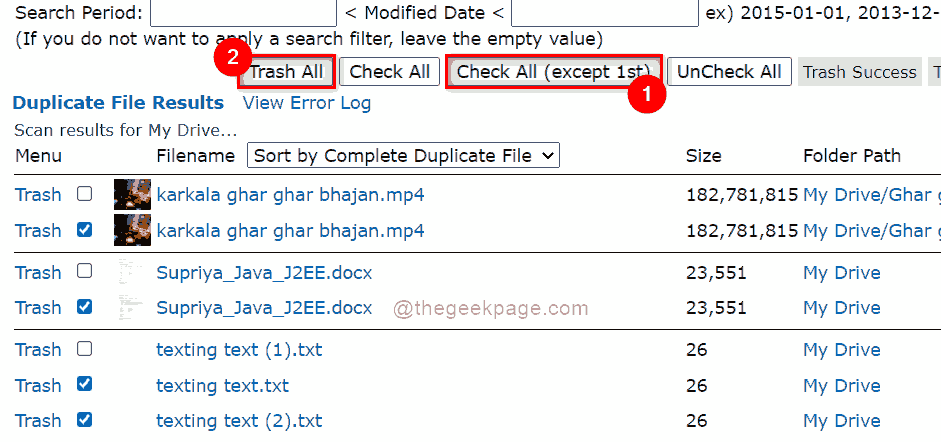
13. korak: kliknite v redu gumb za odstranitev vseh teh datotek.
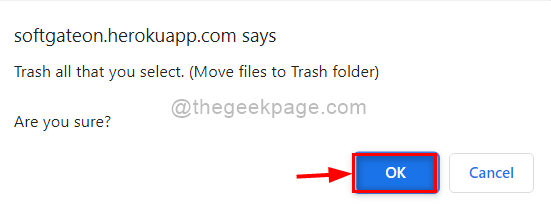
14. korak: Zdaj so vse podvojene datoteke izbrisane z vašega google diska in dobite več prostora za shranjevanje drugih pomembnih datotek iz vašega sistema.
Kako ročno poiskati in izbrisati podvojene datoteke v Google Drive
1. korak: odprite Google Drive po kliknite tukaj
2. korak: Če ste odjavljeni, se prijavite s poverilnicami računa Google Drive.
3. korak: Ročno poiščite na seznamu shranjenih datotek tako, da pogledate enako ime datoteke.
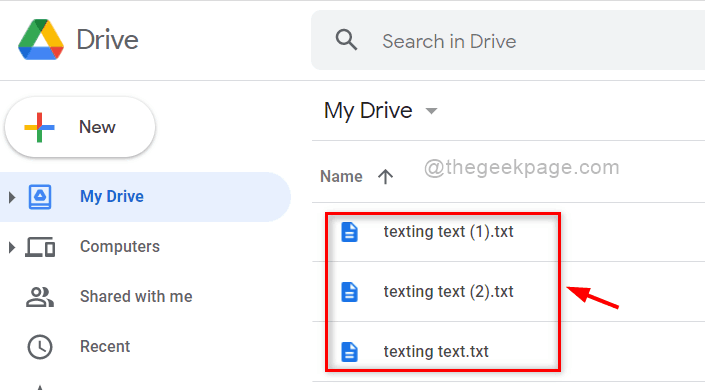
4. korak: Z desno miškino tipko kliknite podvojene datoteke, ki jih želite izbrisati iz Googlovega diska.
5. korak: Nato kliknite Odstrani iz kontekstnega menija, kot je prikazano spodaj.
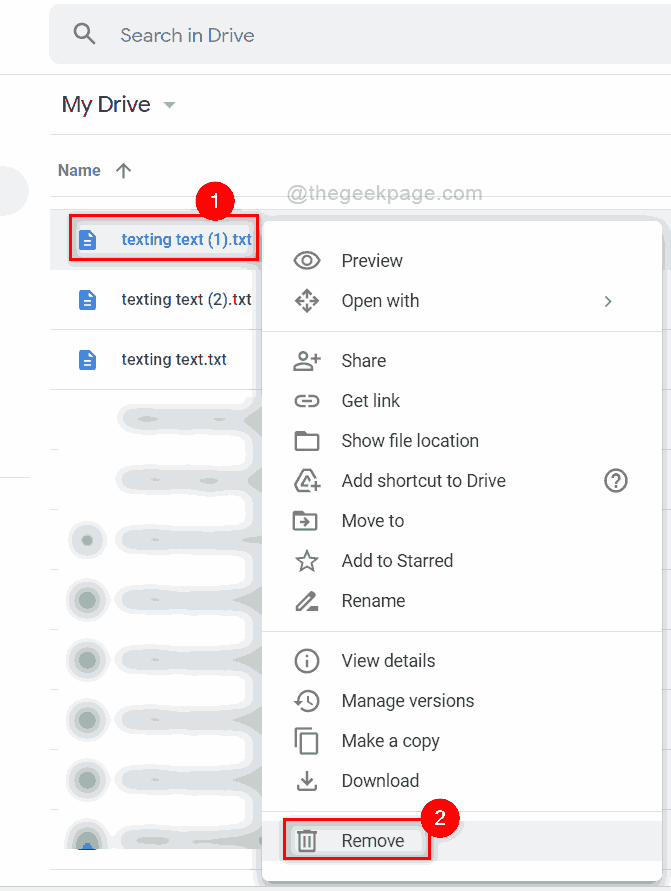
to je to. Podvojena datoteka je ročno odstranjena z vašega google diska.
Kako najti in izbrisati podvojene datoteke v Google Drive z Google iskalno vrstico
1. korak: odprite Google Drive po kliknite tukaj v novem zavihku.
2. korak: Če ste odjavljeni, se prijavite s poverilnicami računa Google Drive.
3. korak: Nato vnesite številke 1 ali 2, odvisno od tega, katere podvojene datoteke želite iskati.
OPOMBA: Podvojene datoteke se shranijo tako, da se izvirnemu imenu datoteke dodajo številke. Npr.: Ime datoteke (1).txt je prva podvojena datoteka Filename.txt.
4. korak: Ko se prikažejo rezultati iskanja, izberite podvojeno datoteko, ki jo želite izbrisati.
5. korak: kliknite smeti ikona zgoraj, kot je prikazano spodaj ALI preprosto pritisnite Izbriši tipko na tipkovnici.
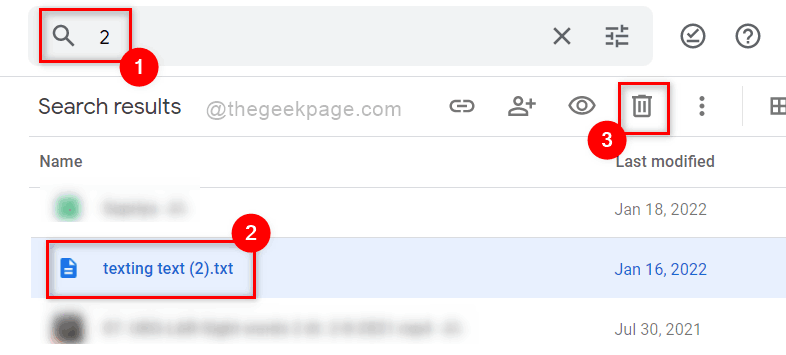
6. korak: Te izbrisane podvojene datoteke se premaknejo v koš v Googlovem disku in bodo samodejno izbrisane po 30 dneh.
to je to.
To je vse fantje!
Upam, da je bil ta članek informativen.
Prosimo, pustite nam komentarje spodaj.
Hvala vam!


